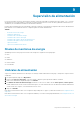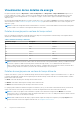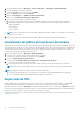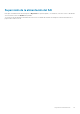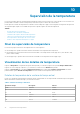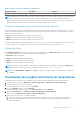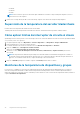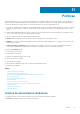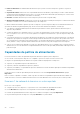Users Guide
Tabla 5. Ventanas de tiempo e intervalos (continuación)
Ventana de tiempo Descripción Interval
1Y 1 año 2 semanas
NOTA: Esta tabla muestra el intervalo cuando el intervalo de muestra tiene el valor predeterminado (1 minuto). Al cambiar el intervalo
de muestra, se producen cambios de intervalo para las ventanas de tiempo 15 Min y 1 H. Si cambia el intervalo de muestra a 3
minutos, el intervalo de la ventana de tiempo 15 Min será 3 minutos. Si cambia el intervalo de muestra a 6 minutos, el intervalo de la
ventana de tiempo 15 Min será 3 minutos y el intervalo de la ventana de tiempo 1 H será 6 minutos.
Detalles de temperatura de una ventana de tiempo diferente
Haga clic en las flechas < > para ver los detalles del tiempo de muestra anterior/siguiente, o haga clic en las dobles fechas << >> para ver
los detalles de la página de resultados anterior/siguiente para la ventana de tiempo actual. Puede hacer clic en Medio, Máximo o Mínimo
para mostrar el valor seleccionado.
● Medio: valor medio desde el punto de tiempo anterior hasta el actual.
● Máximo: valor máximo desde el punto de tiempo anterior hasta el actual.
● Mínimo: valor mínimo desde el punto de tiempo anterior hasta el actual.
Por ejemplo, puede visualizar los detalles de temperatura en la ventana 1 H (1 hora) y el valor máximo a 15:00 muestra 40 °C y el intervalo
de tiempo es 6 minutos. Este valor representaría que el consumo máximo de alimentación de 14:54 a 15:00 es 40 °C.
Detalles del chasis
La tabla Detalles del chasis aparece al seleccionar un chasis en la pantalla Dispositivos. Detalles del chasis muestra una lista de todos
los servidores blade del chasis y sus detalles de temperatura en una tabla, incluidos:
● Dispositivo: nombre del dispositivo.
● Medio: valor medio del último intervalo de muestra.
● Máximo: valor máximo del último intervalo de muestra.
● Mínimo: valor mínimo del último intervalo de muestra.
NOTA:
Puede definir el intervalo de tiempo (el periodo desde un punto de tiempo hasta el siguiente) en la página Configuración >
General. Para obtener información acerca de la configuración del intervalo, ver Configuración de monitoreo.
NOTA: El campo Medio, Máximo o Mínimo muestra NA si no hay datos disponibles, cuando el servidor blade está en un dispositivo
no compatible.
Visualización de un gráfico del historial de temperaturas
OpenManage Power Center proporciona una representación visual del historial de temperatura de los dispositivos del sistema.
1. En el panel izquierdo, haga clic en Dispositivos > Todos los dispositivos o en Dispositivos > Grupo administrado.
2. En la lista de dispositivos, seleccione un dispositivo.
Los detalles del dispositivo se muestran en la sección Detalles.
3. En la secciónDetalles, haga clic en la ficha Umbrales.
De manera alternativa, también puede hacer clic en Historial térmico en la ficha Resumen.
4. Haga clic en Ver historial junto a Umbrales de alertas de temperatura de entrada promedio.
Aparece la ventana Historial de datos térmicos: grupo de <dispositivo>.
5. Seleccione el período de tiempo y los atributos mostrados:
a. Para seleccionar el período de tiempo representado en el gráfico, haga clic en los botones de la parte superior del gráfico.
b. Para agregar o eliminar atributos, seleccione de las opciones mostradas; haga clic en la opción para alternar su agregación o
eliminación del gráfico:
Supervisión de la temperatura
77